Bagaimana untuk membolehkan pengecaman pertuturan dalam Win11?
Bagaimana untuk mendayakan pengecaman pertuturan dalam Win11? Terdapat banyak fungsi berguna dalam sistem win11 Selain menaip terus, kita juga boleh menggunakan fungsi pengecaman bahasa untuk memasukkan. Walau bagaimanapun, beberapa rakan melaporkan bahawa mereka tidak tahu cara menghidupkan fungsi pengecaman pertuturan dalam sistem Win11 Jika anda tidak tahu cara menghidupkan fungsi pengecaman pertuturan, editor telah menyusun tutorial tentang cara menghidupkannya. Fungsi pengecaman pertuturan Win11 Jika anda berminat, ikuti editornya. 
Tutorial pengaktifan pengecaman pertuturan Win11
1 Mula-mula, tekan kekunci [Win], atau klik ikon [Mula] pada bar tugas, seperti yang ditunjukkan dalam gambar.
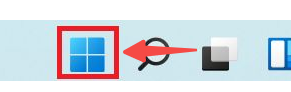
2. Di bawah aplikasi yang disematkan, cari dan klik untuk membuka [Tetapan], seperti yang ditunjukkan dalam gambar.
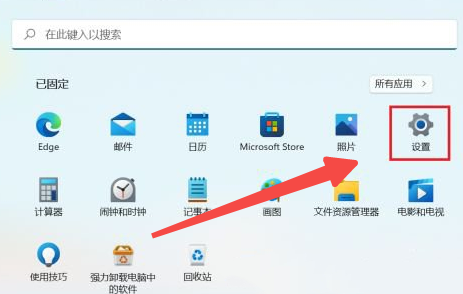
3. Dalam tetingkap tetapan, klik [Privasi dan Keselamatan] di sebelah kiri.
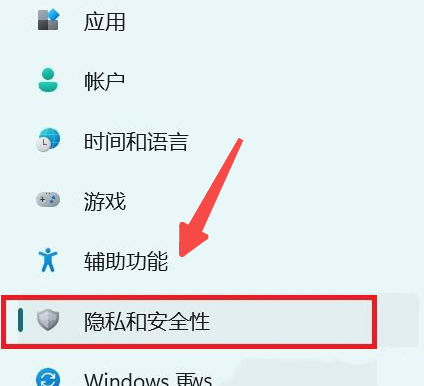
4. Privasi dan Keselamatan, di bawah kebenaran Windows, cari dan klik [Ucapan (pengecaman pertuturan dalam talian untuk imlak dan interaksi berasaskan suara lain)], seperti yang ditunjukkan dalam rajah.
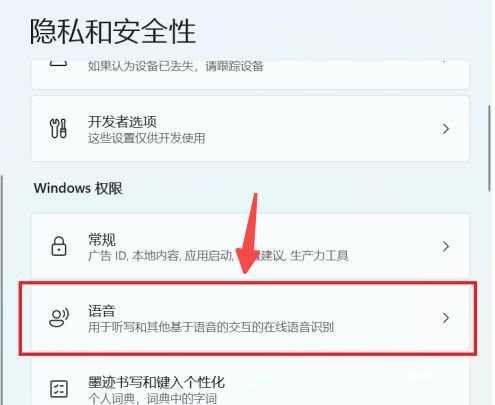
5 Laluan semasa ialah: Privasi dan Keselamatan>Suara, hidupkan butang suis pengecaman pertuturan dalam talian (gunakan teknologi pengecaman pertuturan dalam talian Microsoft untuk menggunakan suara anda untuk aplikasi) [Hidupkan] , sebagai ditunjukkan dalam rajah.
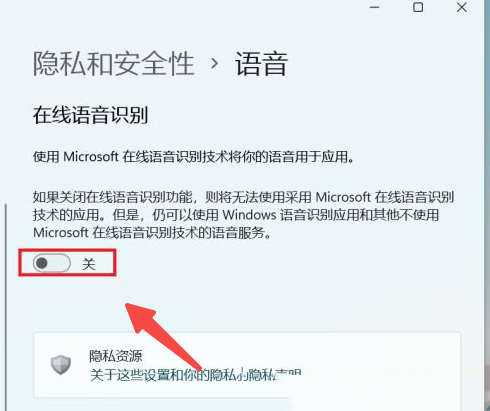
Itu sahaja kandungan [Cara menghidupkan pengecaman pertuturan Win11 - Tutorial menghidupkan pengecaman pertuturan Win11], lebih banyak tutorial menarik ada di tapak ini!
Atas ialah kandungan terperinci Bagaimana untuk membolehkan pengecaman pertuturan dalam Win11?. Untuk maklumat lanjut, sila ikut artikel berkaitan lain di laman web China PHP!

Alat AI Hot

Undresser.AI Undress
Apl berkuasa AI untuk mencipta foto bogel yang realistik

AI Clothes Remover
Alat AI dalam talian untuk mengeluarkan pakaian daripada foto.

Undress AI Tool
Gambar buka pakaian secara percuma

Clothoff.io
Penyingkiran pakaian AI

AI Hentai Generator
Menjana ai hentai secara percuma.

Artikel Panas

Alat panas

Notepad++7.3.1
Editor kod yang mudah digunakan dan percuma

SublimeText3 versi Cina
Versi Cina, sangat mudah digunakan

Hantar Studio 13.0.1
Persekitaran pembangunan bersepadu PHP yang berkuasa

Dreamweaver CS6
Alat pembangunan web visual

SublimeText3 versi Mac
Perisian penyuntingan kod peringkat Tuhan (SublimeText3)

Topik panas
 1378
1378
 52
52
 Penyelesaian kepada masalah bahawa sistem Win11 tidak dapat memasang pek bahasa Cina
Mar 09, 2024 am 09:48 AM
Penyelesaian kepada masalah bahawa sistem Win11 tidak dapat memasang pek bahasa Cina
Mar 09, 2024 am 09:48 AM
Penyelesaian kepada masalah sistem Win11 tidak dapat memasang pek bahasa Cina Dengan pelancaran sistem Windows 11, ramai pengguna mula menaik taraf sistem pengendalian mereka untuk mengalami fungsi dan antara muka baharu. Walau bagaimanapun, sesetengah pengguna mendapati bahawa mereka tidak dapat memasang pek bahasa Cina selepas menaik taraf, yang menyusahkan pengalaman mereka. Dalam artikel ini, kami akan membincangkan sebab mengapa sistem Win11 tidak dapat memasang pek bahasa Cina dan menyediakan beberapa penyelesaian untuk membantu pengguna menyelesaikan masalah ini. Analisis sebab Pertama, mari kita menganalisis ketidakupayaan sistem Win11 untuk
 Penyelesaian untuk Win11 tidak dapat memasang pek bahasa Cina
Mar 09, 2024 am 09:15 AM
Penyelesaian untuk Win11 tidak dapat memasang pek bahasa Cina
Mar 09, 2024 am 09:15 AM
Win11 ialah sistem pengendalian terkini yang dilancarkan oleh Microsoft Berbanding dengan versi sebelumnya, Win11 telah meningkatkan reka bentuk antara muka dan pengalaman pengguna. Walau bagaimanapun, sesetengah pengguna melaporkan bahawa mereka menghadapi masalah tidak dapat memasang pek bahasa Cina selepas memasang Win11, yang menyebabkan masalah untuk mereka menggunakan bahasa Cina dalam sistem. Artikel ini akan memberikan beberapa penyelesaian kepada masalah yang Win11 tidak dapat memasang pek bahasa Cina untuk membantu pengguna menggunakan bahasa Cina dengan lancar. Pertama, kita perlu memahami mengapa pek bahasa Cina tidak boleh dipasang. Secara umumnya, Win11
 Bagaimana untuk membolehkan dlss? strategi pembukaan dlss
Mar 13, 2024 pm 07:34 PM
Bagaimana untuk membolehkan dlss? strategi pembukaan dlss
Mar 13, 2024 pm 07:34 PM
Terdapat fungsi dlss dalam NVIDIA Selepas pengguna menghidupkan dlss, kadar bingkai permainan boleh dipertingkatkan dengan banyak Oleh itu, ramai rakan bertanya kepada editor bagaimana untuk menghidupkan dlss. Mula-mula, pastikan kad grafik menyokong dlss dan permainan menyokong dlss, kemudian anda boleh mendayakannya dalam permainan. Mari lihat tutorial khusus di bawah. Jawapan: DLSS secara amnya perlu dibuka dalam permainan. Untuk mendayakan dlss, anda mesti memenuhi syarat peranti dan permainan. dlss ialah "kesan pengesanan sinar", anda boleh memasukkan tetapan permainan. Kemudian pergi ke tetapan "Imej atau Grafik". Kemudian cari "Ray Tracing Lighting" dan klik untuk membukanya. d
 Cara mengenali pertuturan secara automatik dan menjana sari kata dalam keratan filem Pengenalan kepada kaedah menjana sari kata secara automatik
Mar 14, 2024 pm 08:10 PM
Cara mengenali pertuturan secara automatik dan menjana sari kata dalam keratan filem Pengenalan kepada kaedah menjana sari kata secara automatik
Mar 14, 2024 pm 08:10 PM
Bagaimanakah kami melaksanakan beberapa fungsi sari kata yang dijana suara pada platform ini Apabila kami membuat beberapa video, untuk mendapatkan lebih kualiti, atau semasa menceritakan beberapa cerita, kami perlu menambah sari kata kami, supaya semua orang dapat memahami dengan lebih baik maklumat sesetengahnya? daripada video di atas. Ia juga memainkan peranan dalam ekspresi, tetapi ramai pengguna tidak begitu biasa dengan pengecaman pertuturan automatik dan penjanaan sari kata Tidak kira di mana ia berada, kami boleh memudahkan anda membuat pelbagai pilihan , jika anda juga menyukainya mesti tidak ketinggalan. Kita perlu perlahan-lahan memahami beberapa kemahiran berfungsi, dll., jadi cepat dan lihat dengan editor, jangan ketinggalan. ,
 Strategi untuk menyelesaikan ketidakupayaan Win11 untuk memasang pek bahasa Cina
Mar 08, 2024 am 11:51 AM
Strategi untuk menyelesaikan ketidakupayaan Win11 untuk memasang pek bahasa Cina
Mar 08, 2024 am 11:51 AM
Strategi untuk menangani ketidakupayaan Win11 untuk memasang pek bahasa Cina Dengan pelancaran Windows 11, ramai pengguna tidak sabar untuk menaik taraf kepada sistem pengendalian baharu ini. Walau bagaimanapun, sesetengah pengguna mengalami kesukaran semasa cuba memasang pek bahasa Cina, menyebabkan mereka tidak dapat menggunakan antara muka bahasa Cina dengan betul. Dalam artikel ini, kami akan membincangkan masalah bahawa Win11 tidak dapat memasang pek bahasa Cina dan mencadangkan beberapa langkah balas. Mula-mula, mari kita terokai sebab terdapat masalah memasang pek bahasa Cina pada Win11. Ini mungkin disebabkan oleh sistem
 Bagaimana untuk menggunakan kekunci pintasan untuk mengambil tangkapan skrin dalam Win8?
Mar 28, 2024 am 08:33 AM
Bagaimana untuk menggunakan kekunci pintasan untuk mengambil tangkapan skrin dalam Win8?
Mar 28, 2024 am 08:33 AM
Bagaimana untuk menggunakan kekunci pintasan untuk mengambil tangkapan skrin dalam Win8? Dalam penggunaan komputer harian kita, kita selalunya perlu mengambil tangkapan skrin kandungan pada skrin. Bagi pengguna sistem Windows 8, mengambil tangkapan skrin melalui kekunci pintasan adalah kaedah operasi yang mudah dan cekap. Dalam artikel ini, kami akan memperkenalkan beberapa kekunci pintasan yang biasa digunakan untuk mengambil tangkapan skrin dalam sistem Windows 8 untuk membantu anda mengambil tangkapan skrin dengan lebih cepat. Kaedah pertama ialah menggunakan kombinasi kekunci "Win key + PrintScreen key" untuk melaksanakan sepenuhnya
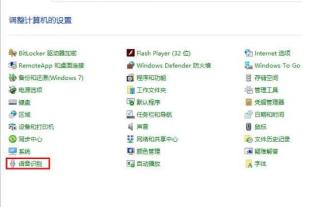 Kaedah terperinci untuk mematikan pengecaman pertuturan dalam sistem WIN10
Mar 27, 2024 pm 02:36 PM
Kaedah terperinci untuk mematikan pengecaman pertuturan dalam sistem WIN10
Mar 27, 2024 pm 02:36 PM
1. Masukkan panel kawalan, cari pilihan [Pengecaman Pertuturan] dan hidupkannya. 2. Apabila halaman pengecaman pertuturan muncul, pilih [Pilihan Suara Lanjutan]. 3. Akhir sekali, nyahtanda [Run speech recognition at startup] dalam lajur Tetapan Pengguna dalam tetingkap Voice Properties.
 Penjelasan terperinci tentang mendapatkan hak pentadbir dalam Win11
Mar 08, 2024 pm 03:06 PM
Penjelasan terperinci tentang mendapatkan hak pentadbir dalam Win11
Mar 08, 2024 pm 03:06 PM
Sistem pengendalian Windows ialah salah satu sistem pengendalian yang paling popular di dunia, dan versi baharunya Win11 telah menarik perhatian ramai. Dalam sistem Win11, mendapatkan hak pentadbir adalah operasi penting Hak pentadbir membolehkan pengguna melakukan lebih banyak operasi dan tetapan pada sistem. Artikel ini akan memperkenalkan secara terperinci cara mendapatkan kebenaran pentadbir dalam sistem Win11 dan cara mengurus kebenaran dengan berkesan. Dalam sistem Win11, hak pentadbir dibahagikan kepada dua jenis: pentadbir tempatan dan pentadbir domain. Pentadbir tempatan mempunyai hak pentadbiran penuh ke atas komputer tempatan



